Изтегляне и инсталиране на приложението Microsoft Authenticator
Важно:
-
Това съдържание е предназначено за потребители. Ако сте администратор, можете да намерите повече информация как да настроите и управлявате своята среда за удостоверяване на Azure Active Directory (Azure AD) в административната документация за Azure Active Directory.
-
Ако срещате проблеми с влизането в акаунта си, вж. Когато не можете да влезете във вашия акаунт в Microsoft за помощ. Освен това можете да получите повече информация какво да направите, когато получите съобщението "Този акаунт в Microsoft не съществува", когато се опитате да влезете във вашия акаунт в Microsoft.
Приложението Microsoft Authenticator ви помага да влезете в акаунтите си, когато използвате потвърждаване в две стъпки. Потвърждаването в две стъпки ви помага да използвате акаунтите си по-сигурно, тъй като паролите могат да бъдат забравени, откраднати или компрометирани. Потвърждаването в две стъпки използва втора стъпка като вашия телефон, за да направи по-трудно влизането в акаунта ви от други хора. Можете да използвате приложението Authenticator по няколко начина:
Потвърждаване в две стъпки: Стандартният метод за проверка, при който един от факторите е вашата парола. След като влезете с вашето потребителско име и парола, можете да одобрите известие или да въведете предоставен код за потвърждение.
-
Телефон влизане. Версия на двустепенна проверка, която ви позволява да влезете, без да се изисква парола, като използвате вашето потребителско име и мобилното си устройство с пръстов отпечатък, лице или ПИН.
-
Генериране на код. Като генератор на кодове за всички други акаунти, които поддържат приложения за удостоверяване.
-
Authenticator работи с всеки акаунт, който използва двустепенна проверка и поддържа базираните на време стандарти за еднократна парола (TOTP).
Вашата организация може да изисква да използвате приложението Authenticator, за да влезете и да получите достъп до данните и документите на вашата организация. Дори ако вашето потребителско име се показва в приложението, акаунтът не е настроен като метод за потвърждаване, докато не завършите регистрацията. За повече информация вижте Добавяне на вашия служебен или учебен акаунт.
Изтегляне и инсталиране на приложението
-
Инсталирайте най-новата версия на приложението Authenticator, базирана на вашата операционна система:
-
Google Android. На вашето устройство с Android отидете в Google Play, за да изтеглите и инсталирате приложението Authenticator.
-
Apple iOS. На вашето устройство с Apple iOS отидете на App Store, за да изтеглите и инсталирате приложението Authenticator.
Важно: Ако в момента не сте на мобилното си устройство, все още можете да получите приложението Authenticator, ако си изпратите връзка за изтегляне от страницата на приложението Authenticator.
Настройване на потвърждаването в две стъпки на Authenticator
За да защити вашия акаунт, приложението Authenticator може да ви предостави код, с който предоставяте допълнителна проверка за влизане. Няма нужда да чакате текстови съобщения или обаждания. Следващите инструкции гарантират, че само вие имате достъп до вашата информация.
Инсталиране на приложението Authenticator
За да инсталирате приложението Authenticator на устройство с Android, сканирайте QR кода по-долу или отворете страницата за изтегляне от мобилното си устройство.
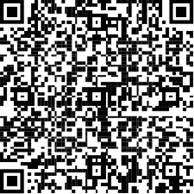
2. За да инсталирате приложението Authenticator на За iOS, сканирайте QR кода по-долу или отворете страницата за изтегляне от вашето мобилно устройство.
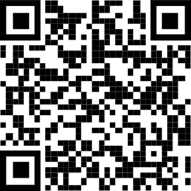
Настройване на приложението Authenticator
След като инсталирате приложението Authenticator, следвайте стъпките по-долу, за да добавите своя акаунт:
-
Отворете приложението Authenticator.
-
Изберете (+) в горния десен ъгъл.
-
Насочете камерата си към QR кода или следвайте инструкциите, предоставени в настройките на акаунта ви.
След като акаунтът ви се появи в приложението Authenticator, можете да използвате еднократните кодове за влизане. За повече информация и поддръжка на приложението Authenticator отворете страницата Изтегляне на Microsoft Authenticator.
Следващи стъпки
Настройте информацията за защита, за да използвате текстови съобщения (SMS). Въведете номера на мобилното си устройство и получете текстово съобщение с код, който ще използвате за потвърждаване в две стъпки или подновяване на паролата.
Настройте информацията за защита, за да използвате телефонни обаждания. Въведете номера на мобилното си устройство и получете телефонен разговор за потвърждаване в две стъпки или нулиране на паролата.










